Comment défragmenter son disque dur avec Windows 10
C’est le genre de question qui revient régulièrement, les internautes se demandent comment défragmenter son disque dur avec Windows 10, comment accéder à l’outil de défragmentation que l’on retrouve sur les anciennes versions de Windows. Les explications…
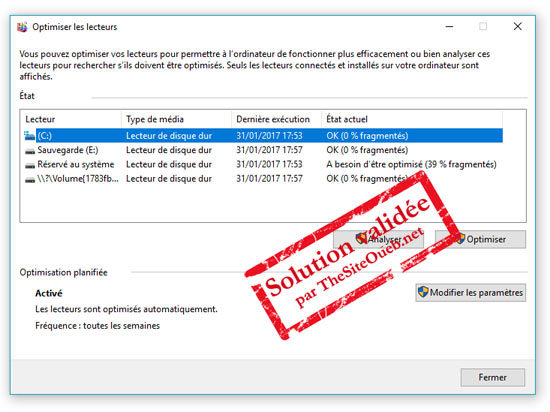 Défragmentation lecteurs Windows 10
Défragmentation lecteurs Windows 10 Si vous êtes en train de lire cette fiche pratique, c’est que vous vous demandez comment faire pour défragmenter votre disque dur sur Windows 10. Et la réponse va vous déconcerter, car il n’y a pas besoin de s’occuper de son disque dur sous Windows 10, ce dernier le fait très bien tout seul sans vous demander votre avis. En effet, par défaut il effectue une optimisation des lecteurs automatiquement, en général une fois par semaine.
Si vous êtes dubitatif, on peut le comprendre, dans ce cas rendez-vous dans Démarrer (clic droit) => Panneau de configuration => Système et sécurité => Outils d’administration => Défragmenter et optimiser les lecteurs.
Pour les dernières versions de Windows 10, et même pour les autres versions d'ailleurs, Microsoft ayant la facheuse habitude de bouleverser régulièrement ses menus lors des mises à jour, faites un clic dans Démarrer (clic droit) => Exécuter => et tapez dfrgui et validez par entrée.
Dans la fenêtre qui s’ouvre, copie de celle de l’illustration de notre fiche pratique, vous verrez que votre lecteur système est « OK (0% fragmentés) » ou bien « OK (10 jours depuis la dernière exécution) », peut-être que la partition réservée au système aura besoin d’être optimisée, mais cela vous démontrera qu’il n’y a pas besoin de s’en occuper.
En conclusion, il ne vous reste plus qu’à lire les autres fiches pratiques du site maintenant que votre problème de défragmentation est résolu !
Si vous êtes dubitatif, on peut le comprendre, dans ce cas rendez-vous dans Démarrer (clic droit) => Panneau de configuration => Système et sécurité => Outils d’administration => Défragmenter et optimiser les lecteurs.
Pour les dernières versions de Windows 10, et même pour les autres versions d'ailleurs, Microsoft ayant la facheuse habitude de bouleverser régulièrement ses menus lors des mises à jour, faites un clic dans Démarrer (clic droit) => Exécuter => et tapez dfrgui et validez par entrée.
Dans la fenêtre qui s’ouvre, copie de celle de l’illustration de notre fiche pratique, vous verrez que votre lecteur système est « OK (0% fragmentés) » ou bien « OK (10 jours depuis la dernière exécution) », peut-être que la partition réservée au système aura besoin d’être optimisée, mais cela vous démontrera qu’il n’y a pas besoin de s’en occuper.
En conclusion, il ne vous reste plus qu’à lire les autres fiches pratiques du site maintenant que votre problème de défragmentation est résolu !
Publicité
Ce n'est pas la réponse que vous souhaitiez ou bien vous aimeriez en savoir plus.
Dans ce cas rendez-vous dans les forums du site et posez votre question: Les Forums de TSO
Dans ce cas rendez-vous dans les forums du site et posez votre question: Les Forums de TSO
Attention: Les réponses ne vous sont données qu'à titre indicatif et nous ne pourrions en aucun cas être tenus pour responsable de problèmes ou pannes survenant sur votre matériel.
- Auteur : Team TSO
- Publié :
- Mis à jour le :
Sujets en relation dans les forums
Sujets en relation dans les autres FAQ
- Comment vérifier son disque dur sur Windows 10 ( CMD CHKDSK /F/R )
- Comment personnaliser les icônes du bureau avec Windows 8
- Comment verrouiller rapidement son PC avec Windows 10
- Comment créer un disque de réparation pour Windows 7
- Comment démarrer en mode sans échec avec Windows 10 (touche F8)
- Comment accéder rapidement au Bureau avec Windows 8
Les commentaires sont la propriété de leur auteur. Nous ne sommes pas responsables de leurs contenus.

Tous les commentaires doivent être approuvés par un Administrateur